
YouTubeの画質が悪い理由
YouTubeの画質が悪いと感じる時、いくつかの要因が考えられます。まず最初に挙げられるのは、インターネット接続の速度不足です。動画のストリーミングには一定の帯域幅が必要であり、速度が遅いと画質が自動的に低下します。
次に、デバイスの性能や設定も影響します。古いデバイスや低性能の端末では、高画質の動画をスムーズに再生できないことがあります。また、デバイスの設定によっても影響を受けます。
特に、画質設定が低く設定されている場合、意図せず画質が悪くなることがあります。
さらに、YouTubeの設定による画質の選択も無視できません。YouTubeでは、視聴者が手動で画質を変更できる機能があります。自動設定の場合、インターネットの状態に応じて画質が調整されるため、意図しない低画質で再生されることがあります。
これらの要因を理解することで、YouTubeでの視聴体験を向上させることができます。
インターネット接続速度の確認

速度テストは、インターネット上の専用サイトやアプリを使用して簡単に行えます。テストを実施する際は、他のデバイスがネットワークを使用していない状態で行うと、より正確な結果が得られます。
YouTubeの画質は、接続速度に大きく依存しています。例えば、720pの画質を楽しむためには、最低でも約3Mbpsの速度が必要です。さらに、1080pや4Kの画質を視聴するには、それぞれ5Mbpsや25Mbps以上の速度が求められます。
また、Wi-Fi接続と有線接続では、速度の安定性が異なります。Wi-Fiは便利ですが、障害物や距離によって信号が弱くなることがあります。一方、有線接続は速度が安定しており、特に高画質の動画を視聴する際にはおすすめです。
以上の点を踏まえ、自分の接続速度を確認し、必要に応じて環境を見直すことで、YouTubeの画質を向上させることが可能です。
デバイスの性能と設定
YouTubeの画質が悪いと感じることはありませんか。その原因は多くの場合、使用しているデバイスの性能や設定に起因しています。特に、デバイスのスペックが低い場合、動画の処理能力が不足し、画質が自動的に下がることがあります。

デバイスのCPUやGPU、RAMの性能は、YouTubeの再生に大きな影響を与えます。これらのスペックが不足していると、高画質の動画がスムーズに再生できず、画質が悪くなることが多いです。
したがって、より快適な視聴体験を求めるなら、デバイスのアップグレードを検討するのも一つの方法です。
定期的にアプリやブラウザを更新し、最適な環境を保つことが大切です。
さらに、キャッシュをクリアすることも忘れてはいけません。長期間使用していると、キャッシュが蓄積され、動画の読み込み速度が低下することがあります。定期的にキャッシュをクリアすることで、再生速度が向上し、結果的に画質も改善される可能性があります。
YouTubeの画質設定の変更方法

まず、画質設定の変更手順についてです。YouTubeの動画を再生し、画面右下にある歯車アイコンをクリックします。表示されるメニューから「画質」を選択すると、利用可能な画質のリストが表示されます。
ここで希望の画質を選ぶことで、画質を変更できます。
次に、自動画質設定と手動設定の違いについて見ていきましょう。自動画質設定は、インターネット接続の速度に基づいて自動的に最適な画質を選択します。一方、手動設定では、ユーザーが希望する画質を自ら選ぶことができます。
これにより、接続速度が遅い場合でも、手動で低画質を選ぶことでスムーズに再生できることがあります。
再生中の画質の変更方法も非常に簡単です。動画が再生中に画面右下の歯車アイコンをクリックし、先ほどと同様に「画質」を選択します。この操作で、再生を中断することなく画質を変更できるため、視聴体験を向上させることが可能です。
これらの設定を活用することで、YouTubeでの動画視聴がより快適になるでしょう。画質が悪いと感じた時は、ぜひ画質設定を見直してみてください。
画質改善のための一般的な対策
YouTubeの画質が悪い場合、視聴体験が大きく損なわれることがあります。ここでは、画質改善のためのいくつかの対策を紹介します。

次に、不要なアプリケーションを終了させることも有効です。特に、バックグラウンドで動作しているアプリケーションが帯域を消費している可能性があります。これにより、YouTubeの動画再生時に必要な帯域が確保できず、画質が悪化することがあります。
これらの対策を実施することで、YouTubeの画質を改善し、快適な視聴体験を得ることができるでしょう。
まとめ
また、アプリやブラウザの最新バージョンを使用することで、バグや不具合を防ぎ、ストリーミング品質を向上させることができます。
これによって、YouTubeを利用する際のストレスを軽減し、より豊かな映像体験を享受できるでしょう。
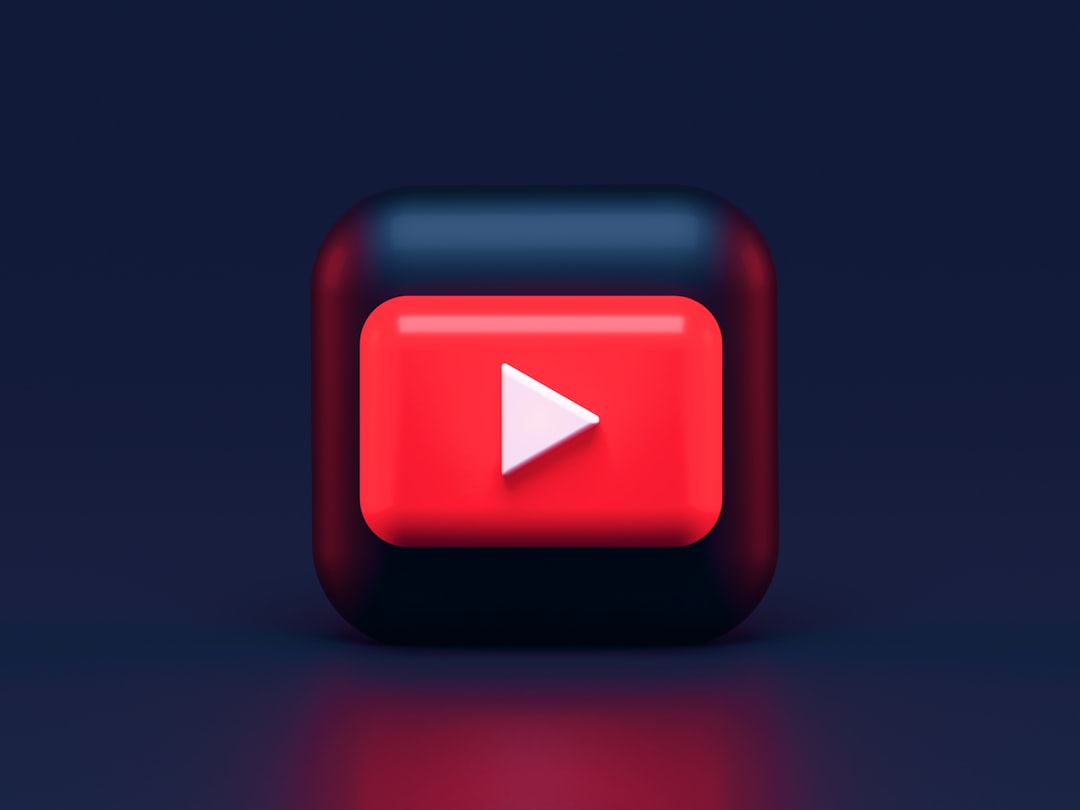
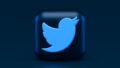
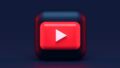
コメント